 Có mạng nhưng không vào được Internet? Đây là cách khắc phục!
Có mạng nhưng không vào được Internet? Đây là cách khắc phục!
Bạn đang gặp phải tình trạng khó chịu: máy tính báo có mạng nhưng không vào được internet? Biểu tượng Wi-Fi vẫn sáng, cáp mạng vẫn cắm, nhưng trình duyệt lại hiển thị "Không có kết nối internet" hay "Trang web này không thể truy cập"? Đây là một vấn đề khá phổ biến và thường có thể tự khắc phục được. Bài viết này FPT Telecom sẽ giúp bạn tìm hiểu nguyên nhân và hướng dẫn chi tiết các bước sửa lỗi để bạn có thể truy cập internet trở lại một cách nhanh chóng.

Trước khi đi vào cách khắc phục, hãy chắc chắn bạn đang gặp đúng vấn đề qua các dấu hiệu sau:
Đây là giải pháp "kinh điển" nhưng lại hiệu quả đáng ngạc nhiên cho rất nhiều vấn đề về mạng.

Để xác định vấn đề nằm ở thiết bị của bạn hay toàn bộ mạng, hãy thử truy cập internet bằng một thiết bị khác (điện thoại, máy tính bảng, laptop khác) kết nối vào cùng mạng Wi-Fi hoặc dây LAN.

Nếu bạn đang sử dụng kết nối có dây (Ethernet), hãy kiểm tra kỹ các sợi cáp:

Nếu bạn gặp tình trạng đã kết nối Wi-Fi nhưng không thể truy cập Internet, rất có thể thiết bị đang sử dụng địa chỉ IP hoặc DNS không phù hợp. Để khắc phục, bạn nên kiểm tra lại phần cấu hình mạng và chuyển sang sử dụng các thiết lập tự động. Điều này giúp hệ thống hoạt động ổn định hơn và cải thiện khả năng truy cập web.
Cách thực hiện trên từng thiết bị:
Đối với Windows:
Vào Settings (Cài đặt) > Network & Internet (Mạng & Internet) > chọn Change adapter options (Thay đổi tùy chọn bộ điều hợp). Sau đó, nhấn chuột phải vào kết nối đang dùng và chọn Enable (Bật lại) để kích hoạt lại mạng.
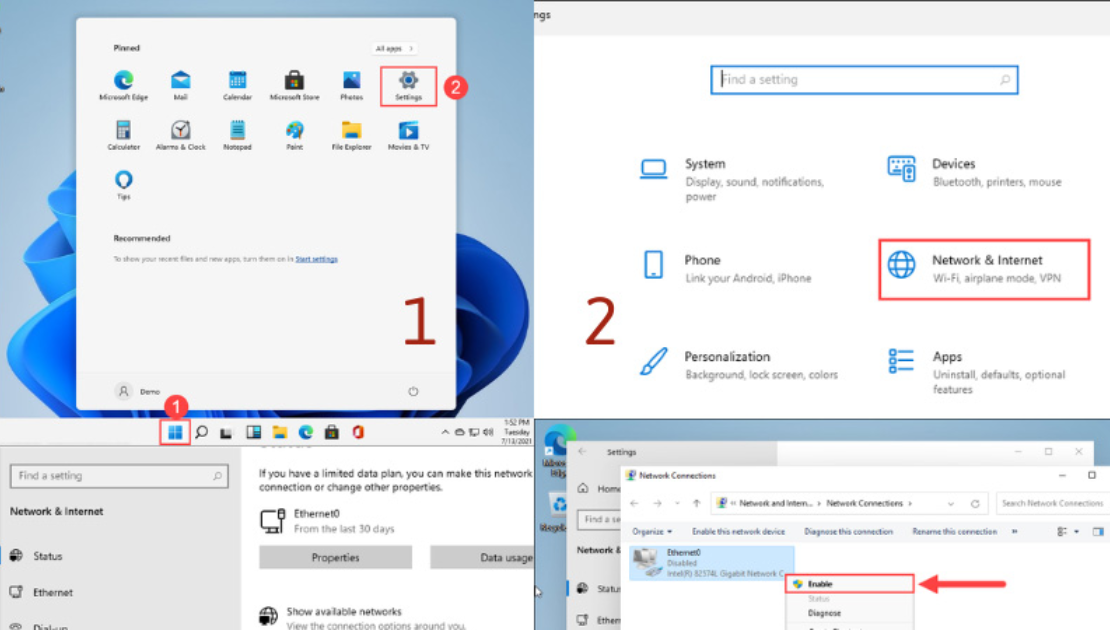
Trên macOS:
Truy cập System Preferences (Tùy chọn hệ thống) > Network (Mạng). Tại đây, chọn mạng đang sử dụng, nhấn Advanced (Nâng cao) để truy cập các tùy chọn chuyên sâu và tiến hành cấu hình lại hoặc xóa mạng để kết nối lại từ đầu.
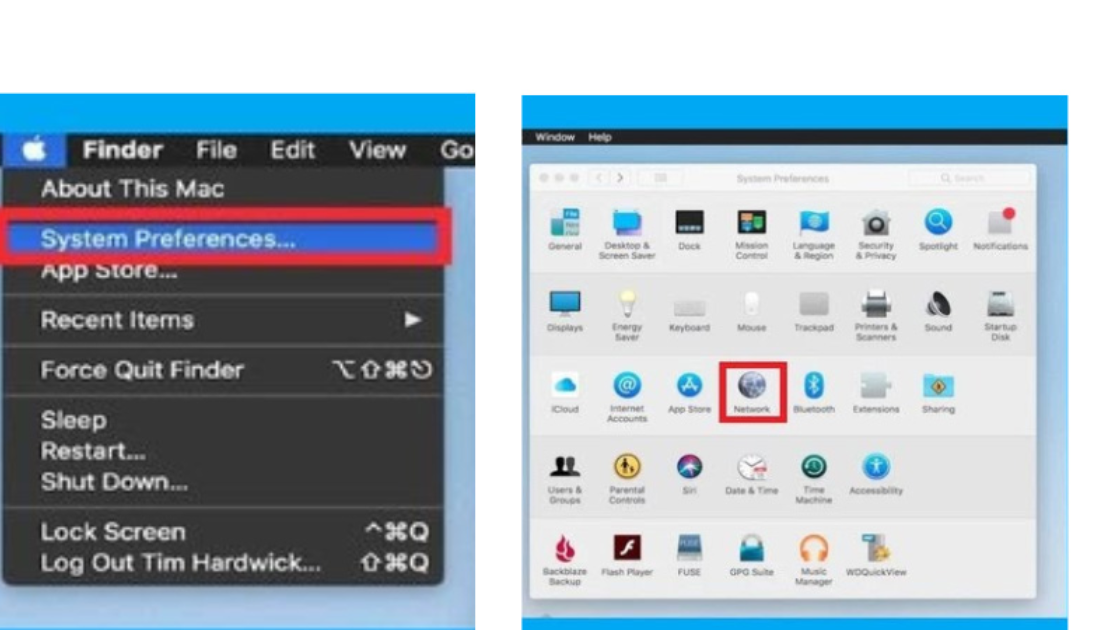
Với điện thoại thông minh:
Mở Cài đặt > Mạng & Internet > chọn Wi-Fi hoặc Mạng di động, tùy vào phương thức kết nối. Bạn có thể chọn “Quên mạng” và kết nối lại, hoặc đặt lại cài đặt mạng để khôi phục về mặc định.
Việc thực hiện đúng các bước trên sẽ giúp thiết bị tự động nhận diện địa chỉ IP và DNS hợp lệ, từ đó khắc phục lỗi không vào được Internet dù đã kết nối mạng.
Một trong những nguyên nhân phổ biến khiến thiết bị kết nối Wi-Fi nhưng không truy cập được Internet là do cấu hình IP hoặc DNS không chính xác. Bạn nên kiểm tra lại các thông số này trong phần cài đặt mạng của thiết bị để đảm bảo chúng đang hoạt động đúng theo yêu cầu từ nhà cung cấp dịch vụ.
Trên máy tính Windows:
Truy cập phần Cài đặt mạng, chọn mục Cấu hình IP hoặc Cài đặt DNS để xem chi tiết các thông số hiện tại. Nếu phát hiện sai lệch, bạn nên chuyển về chế độ tự động để hệ thống tự cấp IP và DNS phù hợp.
Trên macOS:
Vào System Preferences (Tùy chọn hệ thống) > Network (Mạng), chọn mạng đang kết nối. Trong mục TCP/IP và DNS, bạn có thể kiểm tra và điều chỉnh lại thông số nếu cần thiết.
Chuyển sang chế độ tự động:
Hầu hết các thiết bị đều hỗ trợ tùy chọn Obtain an IP address automatically (Tự động nhận IP) và Obtain DNS server address automatically (Tự động nhận DNS). Việc kích hoạt hai tùy chọn này sẽ giúp thiết bị đồng bộ tốt hơn với hệ thống mạng hiện hành.
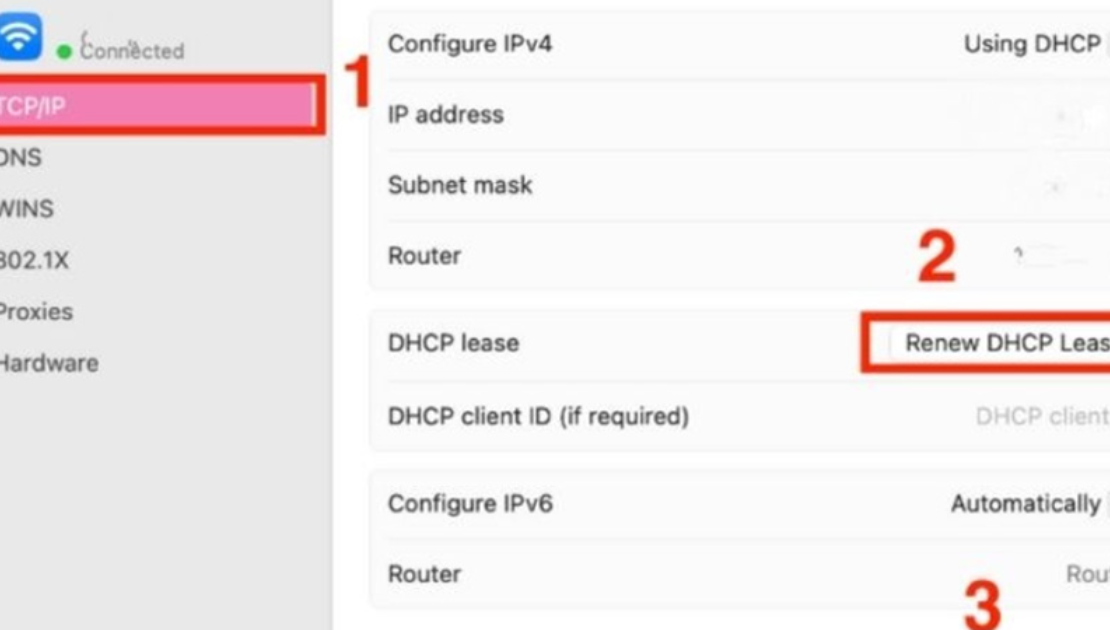
Sau khi kiểm tra các thiết bị và cả module wifi, trong trường hợp các thiết bị vẫn đang hoạt động bình thường nhưng vẫn không có internet, bạn hãy liên hệ nhà mạng bạn đang sử dụng để được hỗ trợ.
FPT Telecom mang đến giải pháp Internet toàn diện với tốc độ mạnh mẽ, độ ổn định cao và bảo mật tối ưu, đáp ứng hoàn hảo cho mọi nhu cầu sử dụng từ cá nhân đến hộ gia đình, doanh nghiệp. Với nhiều gói cước linh hoạt, khách hàng có thể dễ dàng lựa chọn gói dịch vụ phù hợp theo mục đích sử dụng và khả năng chi tiêu.
Ưu điểm nổi bật của các gói Internet FPT:
| Tên gói cước | Ngoại thành | Nội thành |
|---|---|---|
| Giga (300Mb) | 180.000 ₫ | 220.000 ₫ |
| Sky (1Gb - 300Mb) | 190.000 ₫ | 235.000 ₫ |
| Giga F1 (300Mb) | 190.000 ₫ | 240.000 ₫ |
| Sky F1 (1Gb - 300Mb) | 210.000 ₫ | 255.000 ₫ |
| Combo truyền hình (300Mb + FPT Box) | 230.000 ₫ | 240.000 ₫ |
| Combo Giga F1 (300Mb + Mesh, FPT Box) | 230.000 ₫ | 260.000 ₫ |
| Combo SKY F1 (1Gb + Mesh, FPT Box) | 245.000 ₫ | 270.000 ₫ |
| Gói F-Game (1Gb - 300Mb) | 230.000 ₫ | 295.000 ₫ |
| Combo F-Game (1Gb - 300Mb) | 275.000 ₫ | 315.000 ₫ |
| F-Game F1 | 250.000 ₫ | 315.000 ₫ |
| Combo F-Game cao cấp | 290.000 ₫ | 315.000 ₫ |
| Super250 (250Mb - 250Mb) | 545.000 ₫ | 545.000 ₫ |
| Lux500 (500Mb - 500Mb) | 800.000 ₫ | 800.000 ₫ |
| Lux800 (800Mb - 800Mb) | 1.000.000 ₫ | 1.000.000 ₫ |
| Combo Lux500 (500Mb - 500Mb + FPT Box) | 875.000 ₫ | 875.000 ₫ |
| Combo Lux800 (800Mb - 800Mb + FPT Box) | 1.075.000 ₫ | 1.075.000 ₫ |
Lưu ý: Mức giá có thể thay đổi tùy khu vực tỉnh thành(nội thành/ngoại thành). Để biết chính xác cước phí tại nơi bạn ở, hãy gọi 098.6666.348 hoặc ĐĂNG KÝ NGAY theo form dưới đây để được tư vấn miễn phí.
Bạn lo lắng con xem phải nội dung độc hại trên YouTube? Bài viết này của FPT Telecom sẽ hướng dẫn chi tiết A-Z các...
Nền tảng phát sóng trực tuyến hàng đầu Việt Nam – FPT Play – vừa chính thức công bố sở hữu bản quyền phát sóng...
Bạn cần giải pháp an ninh toàn diện? Dịch vụ lắp camera FPT tại văn phòng với công nghệ AI, lưu trữ Cloud an toàn...



Đánh giá sản phẩm